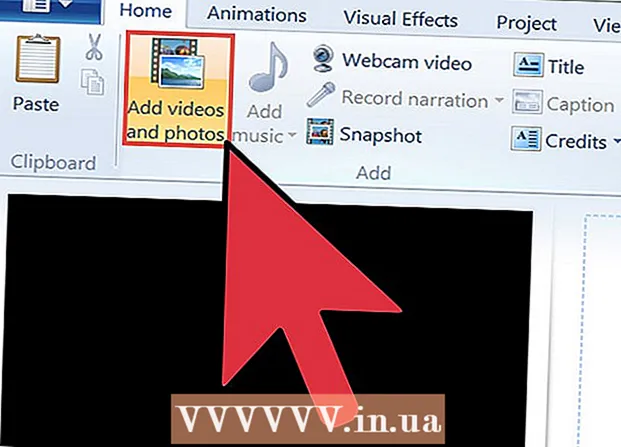著者:
Frank Hunt
作成日:
11 行進 2021
更新日:
27 六月 2024

コンテンツ
この記事では、無料のAdobe ReaderDCアプリまたはMacおよびPC用のGoogleChromeのブラウザーを使用するか、Macの画面上プレビュー機能を使用してPDFドキュメント内の特定の単語またはフレーズを検索する方法を学習できます。 。
ステップに
方法1/3:Adobe Reader DC
 Adobe AcrobatProでPDFドキュメントを開きます。 関連するアイコンは赤で、AdobeReaderのスタイルで中央にAが付いています。このプログラムを開始した後、[ファイル]、[開く]の順にクリックします。次に、PDFファイルを選択し、[開く]をクリックします。
Adobe AcrobatProでPDFドキュメントを開きます。 関連するアイコンは赤で、AdobeReaderのスタイルで中央にAが付いています。このプログラムを開始した後、[ファイル]、[開く]の順にクリックします。次に、PDFファイルを選択し、[開く]をクリックします。 - Adobe Reader DCをまだお持ちでない場合は、プログラムを無料でダウンロードできます。選択した検索エンジンでhttps://get.adobe.com/reader/にアクセスし、[今すぐダウンロード]をクリックします。
 クリック 変更 メニューバーで。
クリック 変更 メニューバーで。 クリック 探す.
クリック 探す. [検索]ダイアログボックスに単語またはフレーズを入力します。
[検索]ダイアログボックスに単語またはフレーズを入力します。 クリック 次の. 検索した単語またはフレーズがドキュメント内で次に表示される場所が、ドキュメント内で強調表示されます。
クリック 次の. 検索した単語またはフレーズがドキュメント内で次に表示される場所が、ドキュメント内で強調表示されます。 - [次へ]または[前へ]をクリックして、ドキュメント内で単語またはフレーズが出現するすべての場所を表示します。
方法2/3:GoogleChromeを閲覧する
 GoogleChromeブラウザでPDFドキュメントを開きます。 Google Chromeのブラウザ機能を使用して、インターネット経由でPDFドキュメントにアクセスするか、ファイルを右クリックして[プログラムから開く]をクリックし、[GoogleChrome]を選択してコンピュータに保存されているPDFドキュメントを開くことができます。
GoogleChromeブラウザでPDFドキュメントを開きます。 Google Chromeのブラウザ機能を使用して、インターネット経由でPDFドキュメントにアクセスするか、ファイルを右クリックして[プログラムから開く]をクリックし、[GoogleChrome]を選択してコンピュータに保存されているPDFドキュメントを開くことができます。 - Mac上でマウスボタン1つで同時に実行できます コントロール 押したまま、タッチパッドを2本の指で同時にクリックまたはタップします。
 クリック ⋮. このボタンはブラウザの右上にあります。
クリック ⋮. このボタンはブラウザの右上にあります。  クリック 探す. この機能は、複数選択メニューのボタンの近くにあります。
クリック 探す. この機能は、複数選択メニューのボタンの近くにあります。  検索する単語またはフレーズを入力します。 入力すると、Chromeはドキュメントに表示される検索結果を強調表示します。
検索する単語またはフレーズを入力します。 入力すると、Chromeはドキュメントに表示される検索結果を強調表示します。 - 右側のスクロールバーの黄色のバーは、ページ上の検索結果の場所を示しています。
 クリック
クリック  プレビューアプリケーションでPDFドキュメントを開きます。 これを行うには、画像が重なっているように見える青いプレビューアイコンをダブルクリックし、メニューバーの[ファイル]をクリックして、ドロップダウンメニューの[開く...]をクリックします。ダイアログボックスでファイルを選択し、[開く]をクリックします。
プレビューアプリケーションでPDFドキュメントを開きます。 これを行うには、画像が重なっているように見える青いプレビューアイコンをダブルクリックし、メニューバーの[ファイル]をクリックして、ドロップダウンメニューの[開く...]をクリックします。ダイアログボックスでファイルを選択し、[開く]をクリックします。 - プレビューアプリは、画像をプレビューできるApple独自のアプリケーションです。このアプリケーションは、MacOSのほとんどのバージョンに自動的に含まれています。
 クリック 変更 メニューバーで。
クリック 変更 メニューバーで。 クリック 探す.
クリック 探す. クリック 探す….
クリック 探す…. 検索フィールドに単語またはフレーズを入力します。 画面の右上にそのフィールドがあります。
検索フィールドに単語またはフレーズを入力します。 画面の右上にそのフィールドがあります。  クリック 次の. 検索した単語またはフレーズの例がドキュメントで強調表示されます。
クリック 次の. 検索した単語またはフレーズの例がドキュメントで強調表示されます。 - 検索フィールドの下の[または>]をクリックして、ドキュメント内で単語またはフレーズが出現する場所間を移動します。